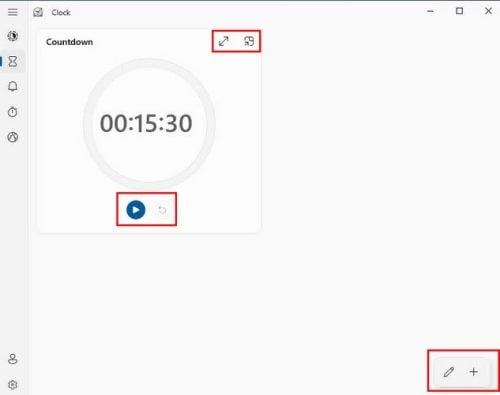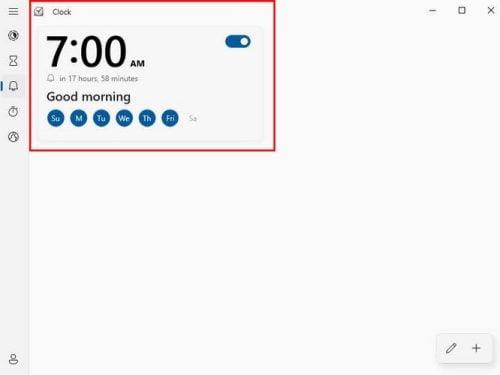Når du forbliver produktiv, har du fordelen af at få lavet en masse arbejde på kort tid. Men da forskellige ting kan distrahere dig, er du måske ikke klar over, hvor meget tid du taber, såsom at tjekke dine WhatsApp-beskeder eller ikke-arbejdsrelaterede e-mails. Hvorfor ikke bruge det integrerede Windows-ur, hvis du ikke har lyst til at installere endnu en software eller udvidelse på din browser? Du kan spore, hvor meget tid du bruger på bestemte ting og sætte en tidsbegrænsning på bestemte opgaver.
Sådan får du fuld fordel af Windows Clock-appen
Når du tildeler hver opgave en vis tid, kan du få en idé om, hvor meget du kan få gjort. For eksempel kan du have syv ting at lave, og hvis du bruger en time på hver opgave, har du tid nok til at gøre dem alle. Men hvis du bruger timerindstillingen på Windows-uret, kan du indstille timeren til en time for hver opgave, så du ikke overskrider den tildelte tid.
Når du åbner timersektionen, vil en timer være klar i 15 minutter. Du vil også se to ikoner øverst til højre. Den med pilene pegende i begge retninger vil gøre timeren større. Det andet ikon fastgør timeren til din skærm, så du kan fortsætte dit arbejde og se, hvor meget tid der er tilbage. Under timeren vil du se en afspilningsknap for at starte den og en mulighed for at redigere tiden.
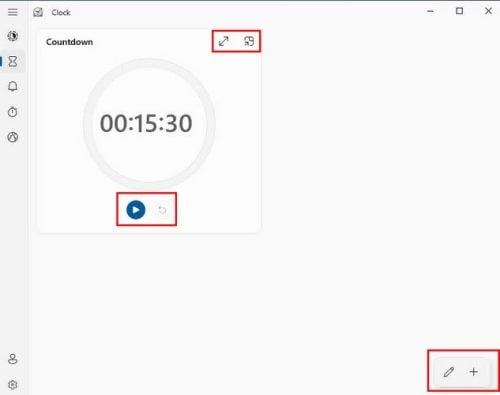
Timer-sektion på Windows 11 Ur-app
Ikonerne nederst til højre giver dig mulighed for at redigere de timere, du allerede har. Når du klikker på blyantikonet, bliver de eksisterende ikoner grå. Klik på den timer, du vil redigere, og brug pilene til at ændre tiden. Du vil også se et papirkurvsikon for at slette det. Plusikonet nederst til højre lader dig tilføje flere. Du kan ikke flytte timerne i en bestemt rækkefølge, så vær forsigtig med at oprette dem i den rækkefølge, du har brug for dem.
Indstil en alarm
Glemmer du nogle gange at stoppe med at arbejde, fordi du bliver fanget af det, du laver? Hvorfor ikke indstille alarmen til at minde dig om, at du skal begynde at pakke alt sammen? Alarmsektionen har allerede en alarm sat op kl. 7, men du kan redigere den ved at aktivere den.
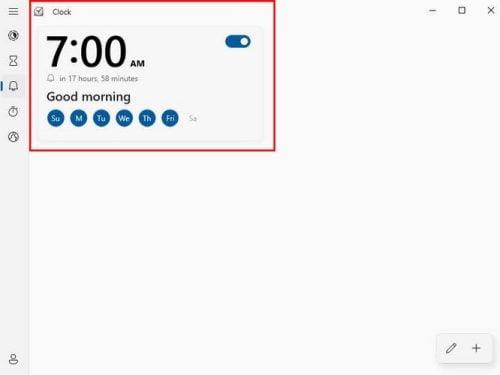
Windows vækkeur app
De dage, alarmen går, er fremhævet med blåt, men du kan ikke redigere dem ved at klikke på de blå cirkler. Du skal vælge alarmen og foretage de nødvendige ændringer, når redigeringsvinduet vises. Du har også mulighed for at redigere og tilføje en anden alarm. Glem ikke, at du også kan give din alarm et navn.
Stopur
Skal du holde en tale på arbejdet og skal du vide, hvor lang den er? Klik på ur-appens timerindstilling for at spore, hvor lang den er. Du kan se ikonerne lige over stopuret, så du kan fastgøre stopuret, så du altid kan se det eller gøre det større. Du kan holde styr på timer, minutter og sekunder. Der er endda en omgang og nulstillingsknap.
Verdensur
Dette er en fantastisk måde at se, hvad klokken er i andre lande, så du ikke ringer til nogen midt om natten. For hver by, du føjer til listen, tilføjer appen et mærke på kortet for at vise dig, hvor byen er på verdenskortet. Uret vil også vise, hvor mange timer bagud eller foran byen er fra din placering.
Nederst til højre kan du se tre ikoner. Den ene giver dig mulighed for at tilføje en anden lås, den anden lader dig redigere dem, og den sidste giver dig mulighed for at sammenligne alle de byer, du har på listen. Du kan sammenligne ting som fx vejret eller i hvilke byer solen er kommet op.
Fokustilstand
Der er også mulighed for at bruge Focus Assist . . Det er et andet indbygget værktøj, du kan bruge til at få tingene gjort og få din computer til at gøre ting, såsom at slå meddelelser fra. Du kan også tilføje din Spotify-konto og logge ind med din Microsoft-konto til opgavelisten.
Yderligere læsning
Så længe vi er om emnet ure, er her nogle ur-relaterede artikler, du måske vil læse. For eksempel kan du læse om, hvordan du kan ændre dit Android 12 låseskærmsur . Da ingen apps er perfekte, er her også en artikel om, hvordan du reparerer ur-appen, når den ikke virker .
Hvis du er Linux-bruger, kan du se, hvordan du kan vise uret og en vækbesked på låseskærmen . For at afslutte tingene, kan du læse om basisur og boostur, og hvad de er.
Konklusion
Der er ingen grund til at installere en anden app for at bruge værktøjer til at være mere produktive. Windows ur-appen har nogle muligheder, du kan bruge og kan hjælpe dig med at holde styr på tingene. Du kan bruge stopuret, timeren, fokusassistenten og verdensuret. De er praktiske værktøjer til at holde din tid i orden. Hvor nyttigt finder du uret? Del dine tanker i kommentarerne nedenfor, og glem ikke at dele artiklen med andre på sociale medier.